TVer(以下ティーバー)はテレビ朝日、TBS、テレビ東京、フジテレビ、日本テレビなどの民法放送局で放送された番組をパソコンやスマホから見ることができるサービスです。ウェブサイトとアプリの両方で利用することができます。期間限定ではあるものの、最新のドラマなどを無料で見ることが出来る画期的なサービスです。
ティーバーの目玉の一つである「見逃し配信」は、諸事情によって視聴、録画できなかったドラマや番組を1週間限定で見放題にしてしまうため、時間のない人でも番組を見忘れてしまうということがなくなるでしょう。
ティーバーの魅力
動画のストリーミング配信はNetflix、Amazonプライム、YouTubeなどをはじめ、数多くの会社が参入しています。そのほとんどは有料月額制見放題という方法で運営をしているわけですが、ティーバーは民放番組に限定することと、期間限定配信という小規模な運営により、無料で手軽に使える便利なストリーミングサービスとなっています。
- テレビ番組が好きな人には特にお勧め
仕事で録画設定をしている時間もない人や、いつでも見たい時に最新の番組を視聴したいと考えている人ならば、ティーバー一択といっても良いほどオススメです。ティーバーはスマホでも視聴できるため、場所を選ばずに好きな番組を視聴することが出来ます。
- ほとんどのジャンルをカバーしている
ティーバーで配信されている番組は、ドラマやバラエティはもちろん、ニュースやドキュメンタリー、アニメやスポーツに至るまで、ほとんどのジャンルをカバーしています。そのため、常に見ている番組を取りこぼすことなく視聴できてしまうのが、ティーバーのすごいところです。
- 過去の作品も配信されている
放送局によっては過去に人気のあった番組などが配信されているため、「昔の番組もみたい」と考えている人には特におすすめと言えるでしょう。他のストリーミングサービスで過去の番組を視聴することは出来ますが、有料であるため「手軽に楽しみたい」人ならティーバーがお勧めです。
TVer(ティーバー)の利用方法
ティーバーにはスマホやタブレットを使って視聴する方法と、パソコンを使って視聴する方法があります。スマホやタブレットでは専用のアプリをインストールすることになりますが、パソコンではブラウザから起動することが基本になるため、特に準備することはありません。
- PCでブラウザから視聴する
PCでティーバーを利用する方法は、ブラウザから「TVer」もしくは「ティーバー」と検索してサイトを開くだけです。あとはホームから好きな番組を検索したり、ジャンルから任意の番組を探すだけなので、パソコン初心者の人でも簡単に視聴することが出来ます。
サイト内は非常に見やすく、特殊なエフェクト処理などもされていないので番組の検索を行いやすいという点もメリットもあります。
- トップページに動画ランキングがある
他のストリーミングサービスであれば、ユーザーの視聴内容に合わせた動画をチョイスしたり、オススメの動画をAIが自動判断してトップ画面に持ってくることが多いのですが、ティーバーの場合は現在人気のある番組がランキングとして上位に表示されているので、最新のドラマを見逃すこともありません。
「何から見て良いのかわからないと」人なら、ランキング上位の番組から見てみるとわかりやすいと思います。
- 番組表を見ることができる
ティーバーは標準で番組表を見ることができるので、見たい番組をいちいちテレビで確認する必要がありません。見逃し配信や最新の番組の視聴と同時に、見たい番組の予約確認や今後の番組予定をチェックするのにもおすすめです。
PC以外でTVer(ティーバー)を視聴する方法
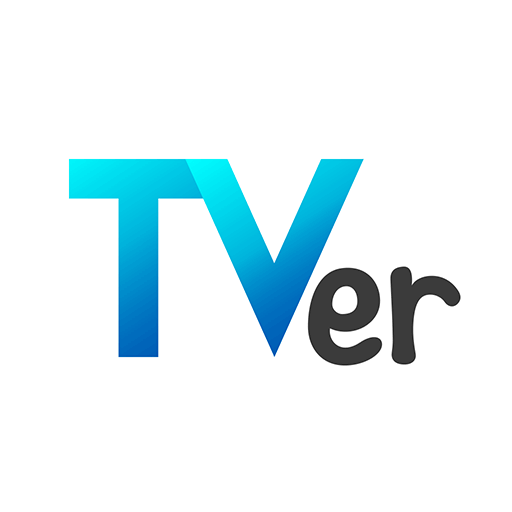
ティーバーはパソコンで見る以外に、スマホやタブレット、テレビやストリーミング専用の機材を利用することで視聴することが可能です。
スマホ、タブレットで視聴する場合
スマホやタブレットで視聴する場合は、専用アプリである「TVer」をダウンロードすることで使用できます。
- iPhone App StoreからTVerダウンロード
- Android Google Playストアから「TVer」をダウンロード
テレビで視聴する場合
ティーバーはテレビで視聴可能ですが、視聴するためにはいくつかの条件があります。
Android TVがインストールされている
SONYのBRAVIAやシャープのアクオスをはじめ、多くのメーカーがAndroid TVを導入しています。Android TVはAndroid OSを採用しているため、Android製アプリが使用できるようになっています。
動作環境に誤差があるものの、ほとんどのAndroidアプリが動作するため、AndroidTVであれば、「テレビ側にティーバーアプリをインストール」するだけで、ティーバーを利用できます。
テレビメーカー側でTVerに対応している
テレビメーカー独自のOSでNetflixやYoutubeなどのストリーミングサービスに対応しているところもあり、Android OSを導入していなくてもティーバーをインストールできる可能性があります。
ティーバーを視聴できる機材を別途接続する
テレビが対応していなくても、AppleTVやAmazon Fire TV Stickなどの専用端末を使うことでティーバーを視聴することが出来ます。
これらの端末は「ほとんどの動画ストリーミング」に対応しているため、テレビが古い場合には特にオススメの方法と言えます。
TVer(ティーバー)の見逃し配信、ライブ配信をダウンロードする方法
無料で視聴できるティーバーですが、期間限定での配信となってしまうため、時間内に見ることが出来ない人もいると思います。そこで、ここでは見逃し配信やライブ配信をダウンロードする方法を解説します。今回はFfmpegとY2mateという二つのソフトでダウンロードする方法をご紹介します。
StreamFab TVer ダウンローダー
StreamFab TVerダウンローダーはTVerから動画を保存するためのソフトウェア、高速で簡単に気に入った番組を保存してくれます。無料体験期間の30日間で動画3本をダウンロードする事ができます。スケジュールを設定すると更新予定の動画を自動的ダウンロードするのが特徴です。
特徴
複数の動画をまとめてダウンロードする
音声・字幕を選択できる
字幕を個別に保存する
フルHD画質に対応している
MP4・MKV形式で保存できる
永久ライセンス:12,420円(税引)
2.「VIPサービス」から「TVer」を選びます。
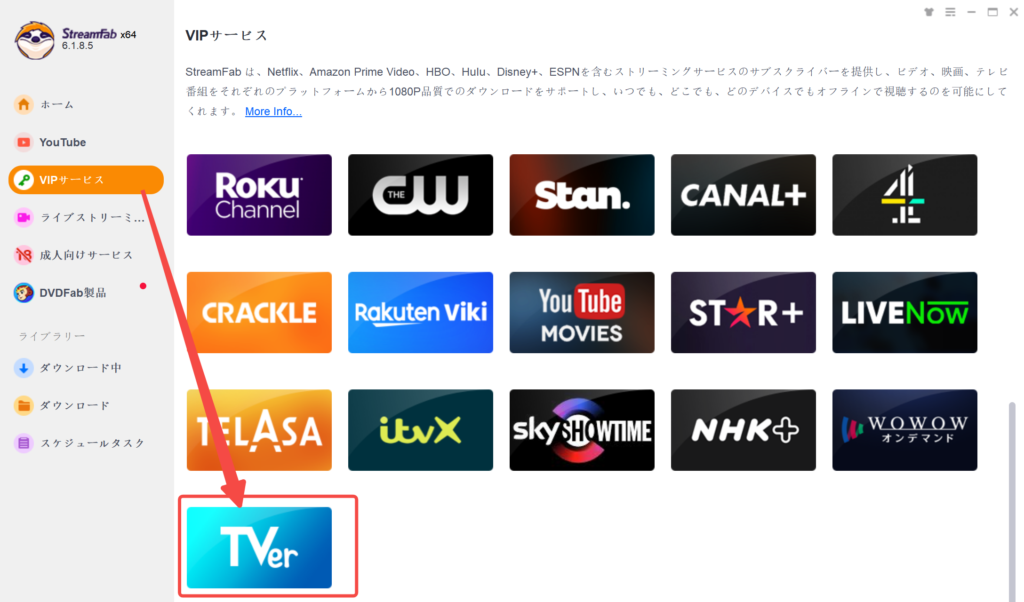
3.TVerにアクセスしてダウンロードしたい動画を再生します。
4.「TVer Downloader」画面で画質や字幕などを設定します。
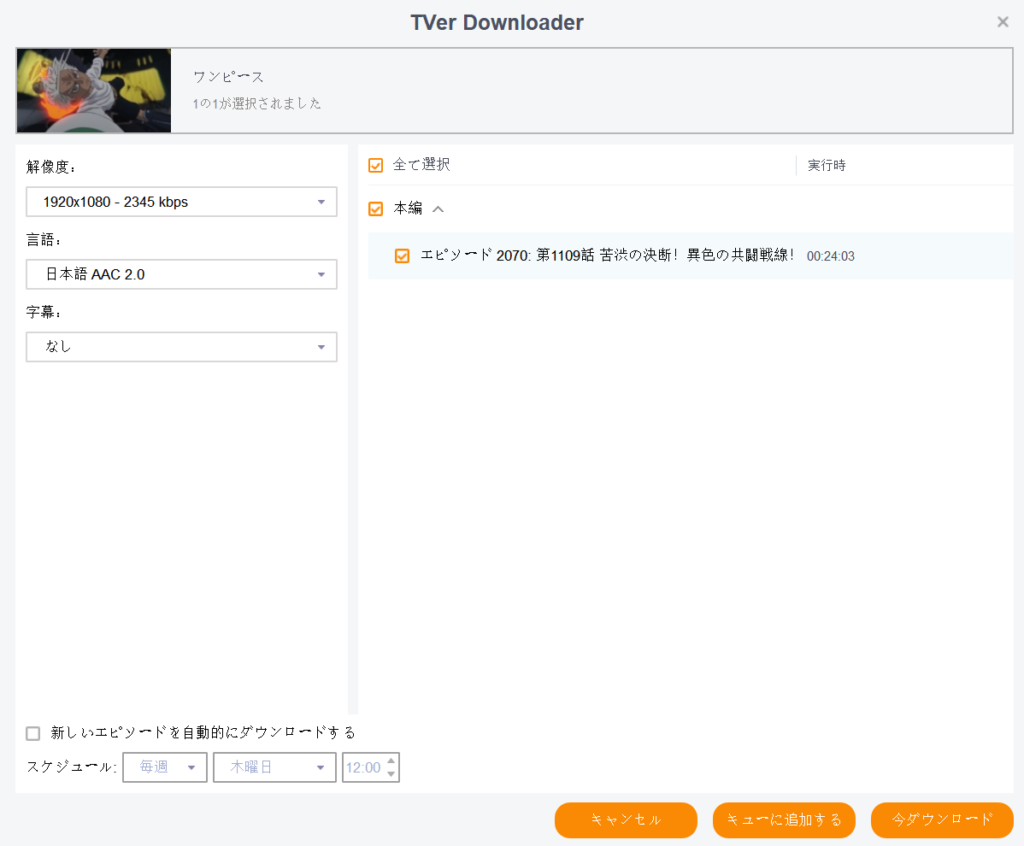
4.ダウンロードボタンを押せば動画のダウンロードを実行します。
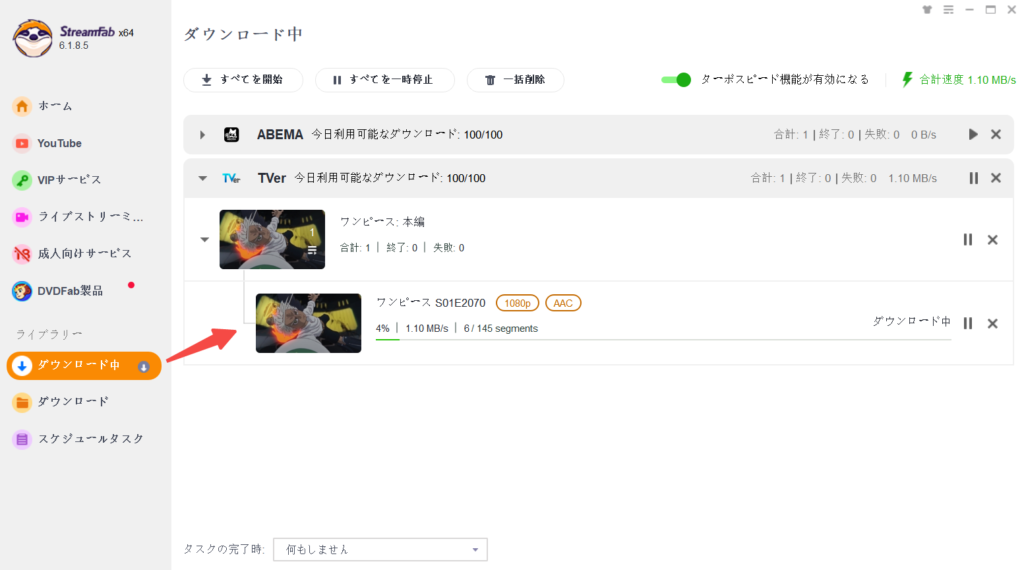
Y2mate downloader
![]()
Y2mateダウンローダー は様々なサイトから動画をダウンロードことができます。TVerもその内の一つです。
Y2mateダウンローダーでTVerの番組をダウンロードする方法
1.Y2mateダウンローダーをダウンロードし、起動します
Y2mateの公式サイト:https://y2mate.ch/
2.左の「Explorer」をクリック、URL欄にダウンロードしたい動画ページのURLを直接コピーして貼り付けます
![]()
3.「Go」をクリックしたら、その動画ページの左上にあるダウンロードボタンをクリック
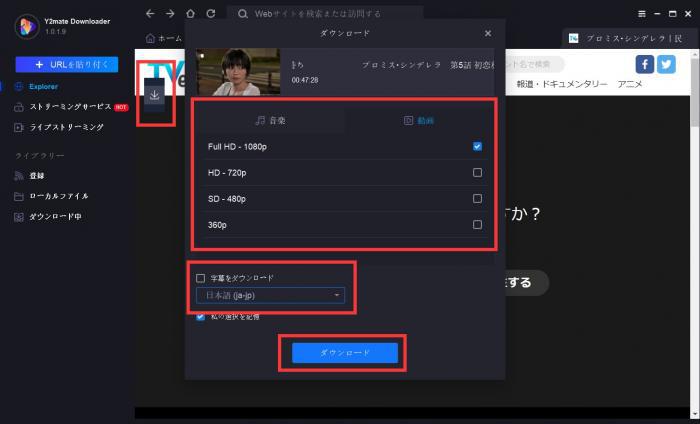
4.オプションで好きな画質を選択して、「ダウンロード」をクリック。音声だけをダウンロードするもできます。
ダウンロード中の動画は左の「ダウンロード中」項目でチェックしてください。
録画ソフトでTVer(ティーバー)を録画する
上記の方法以外にも録画ソフトを使った方法があります。ここでは、その中でもオススメの方法を二つ紹介したいと思います。
VideoProc多機能保存処理ソフト(PC)
動画変換やダウンロードにも対応している有名なソフトですが、このソフトの画面録画機能を使ってティーバーを録画することも出来ます。
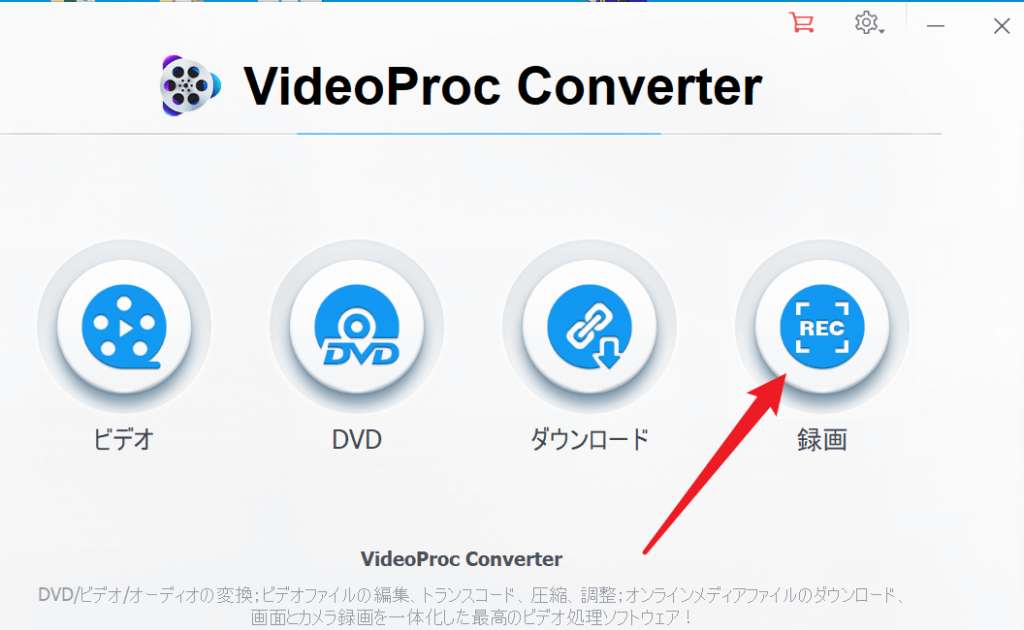
- VideoProc起動して、メイン画面から「録画」を選択する
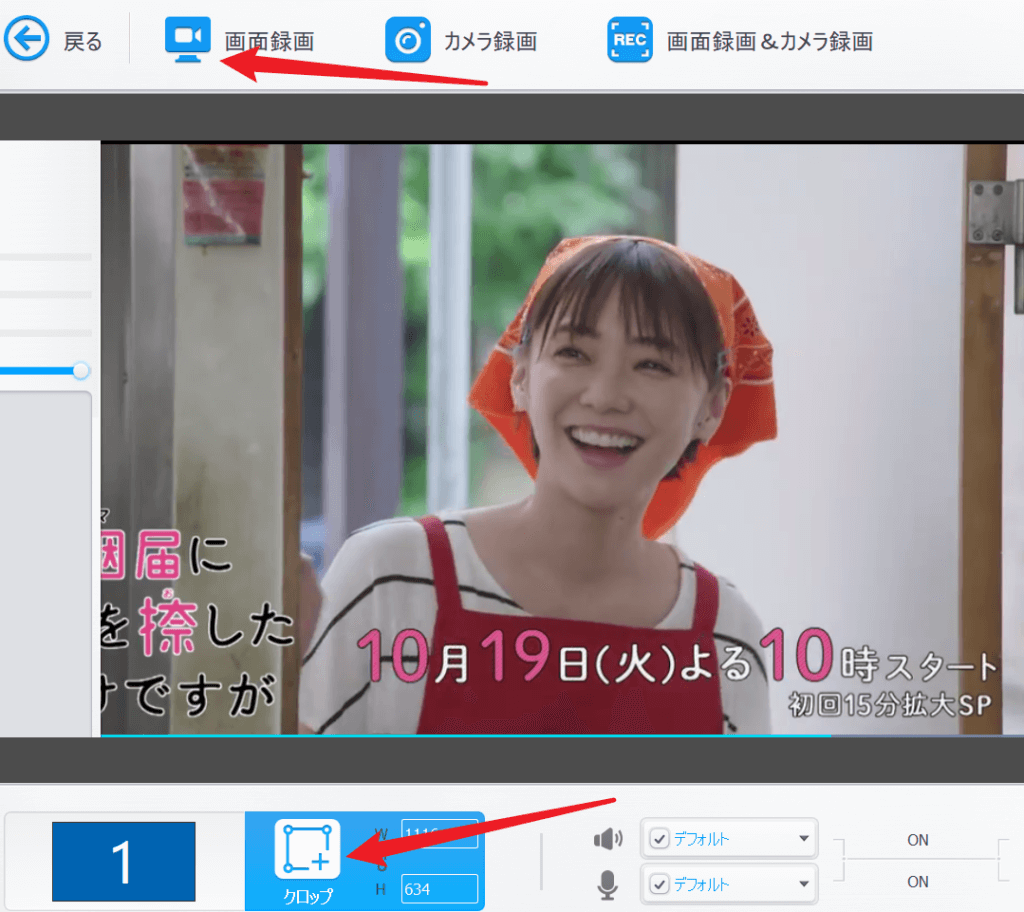
- 上部メニューから「画面録画」をクリックして、そして下にあるクロップボタンを押して、TVerのプレイヤーに絞って、録画したいスクリーンの領域を決めます。
- 最後に、右下にある「REC」という赤いボタンをクリックしましょう。
画面録画を行う場合は、PCのモニターに表示されているすべての画面を録画することになるので、動画は全画面表示で「その他の動作を行わない」ことが大切です。
また、この方法では動画を保存するためには動画と同じ「実時間」が必要なため、余裕を持って行いましょう。
iPhone(スマホ)の画面録画機能
iPhoneやandroidスマホでティーバーをダウンロードする場合は、それぞれのOSに表銃搭載されている「画面収録」機能を利用します。
- iPhoneの場合
iPhoneの場合は、「設定」から「コントロールセンター」、「コントロールをカスタマイズする」と進み、「画面収録」項目をコントロールセンターに追加します。
その後、ティーバーの動画を再生させ、コントロールセンターから画面収録を開始すればOKです。
※android OS11からの新機能です。
- android スマホの場合
画面上から下にスワイプするとドロップダウンメニューが表示されます。さらに下にスワイプすると、もう一段表示され、そこから右にスライドさせると「スクリーンレコード開始」が表示されるのでタップします。
タップから3秒後にスマホ画面録画がスタートするので、あらかじめ録画したい動画を再生する準備をしておきましょう。
まとめ
ティーバーは無料で利用できるものの、見逃し配信は7日限定ということや、配信している番組の配信終了日も比較的早いため、任意のタイミングで視聴できないということも多いと思います。
ティーバーで配信されている番組の中には「今後再配信されない」ものや「DVD化されない」ものも含まれています。そういった番組を見逃さないように、ダウンロードや画面録画を利用して快適なティーバー生活を行ってください。
